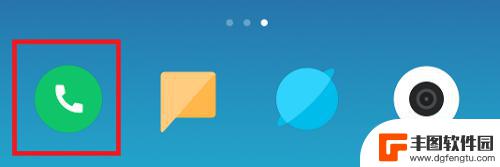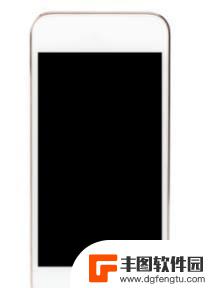华为手机怎么转pdf格式 华为手机如何将文件扫描为PDF文档
发布时间:2023-10-17 11:42:53 来源:丰图软件园
华为手机怎么转pdf格式,华为手机作为一款领先的智能手机品牌,拥有强大的功能和便捷的操作方式,其中华为手机如何将文件扫描为PDF文档成为了许多用户关注的问题。转换文件格式为PDF不仅可以保持文档的原始格式和布局,还方便传输和共享。华为手机如何实现这一功能呢?接下来我们将一起探索华为手机如何将文件转换为PDF格式,让我们的工作和生活更加高效便捷。
华为手机如何将文件扫描为PDF文档
操作方法:
1.打开华为手机备忘录进入后,在笔记界面。点击右下方的加号。
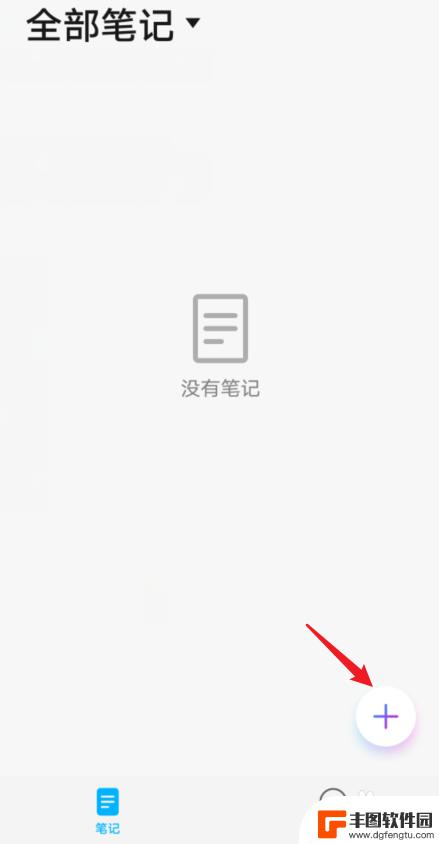
2.点击新建后,选择下方的图片的选项。
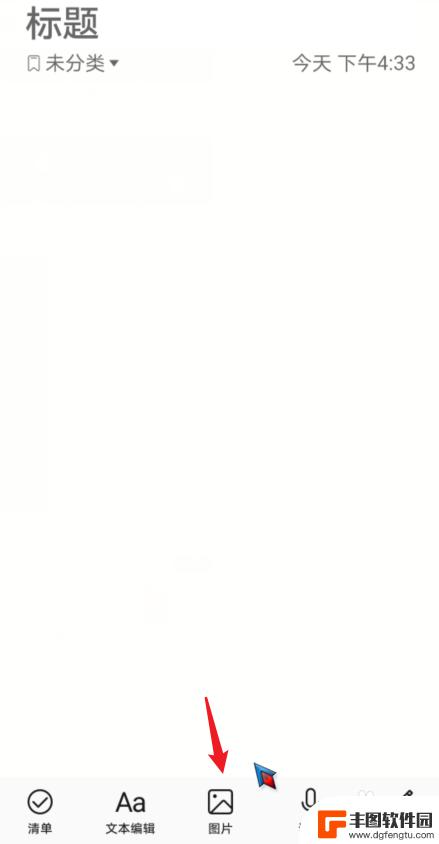
3.点击后,选择文档扫描的选项。
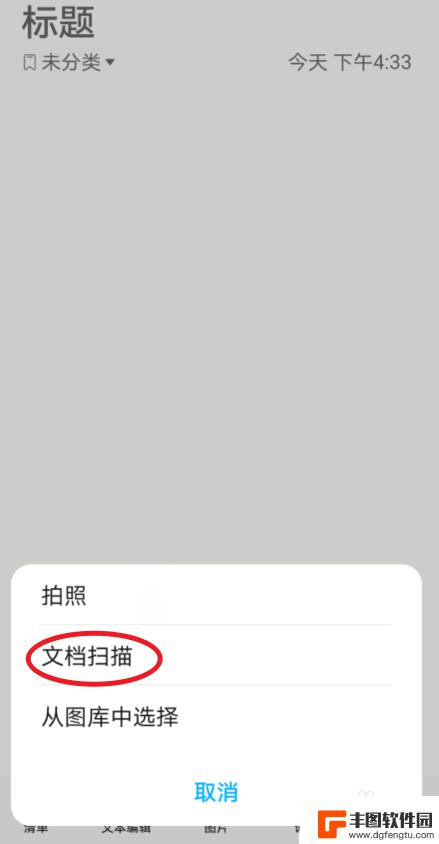
4.对准需要扫描的文档,点击拍摄后,选择确定。
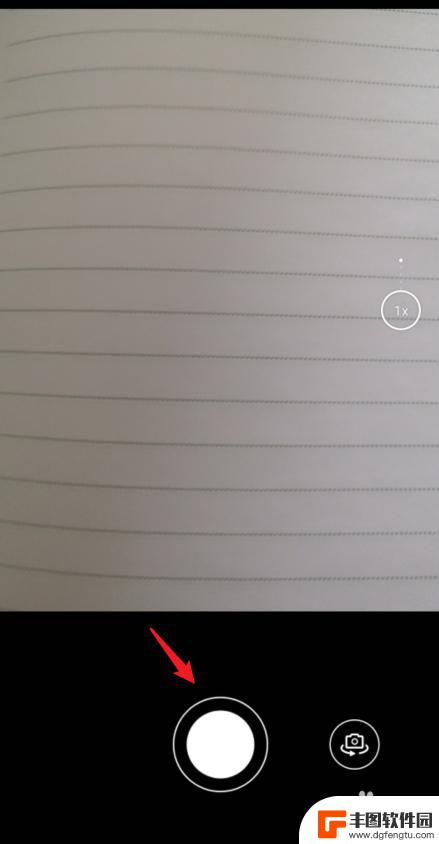
5.扫描文档后,再次点击右上方的确定。
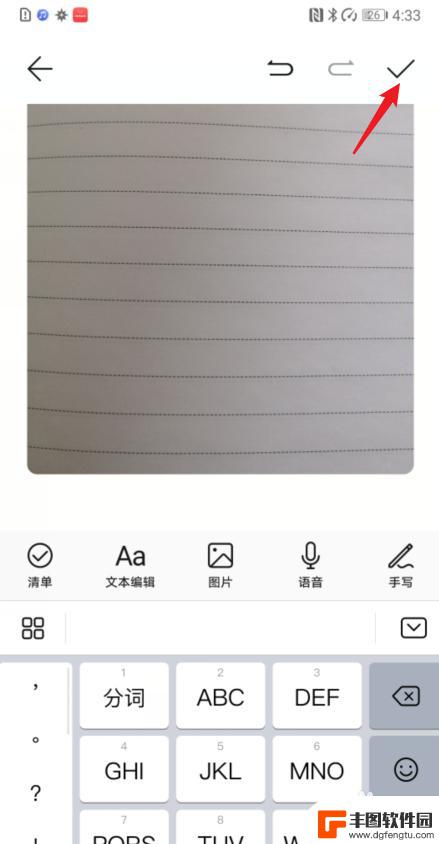
6.确定后,选择右下角的打印选项。
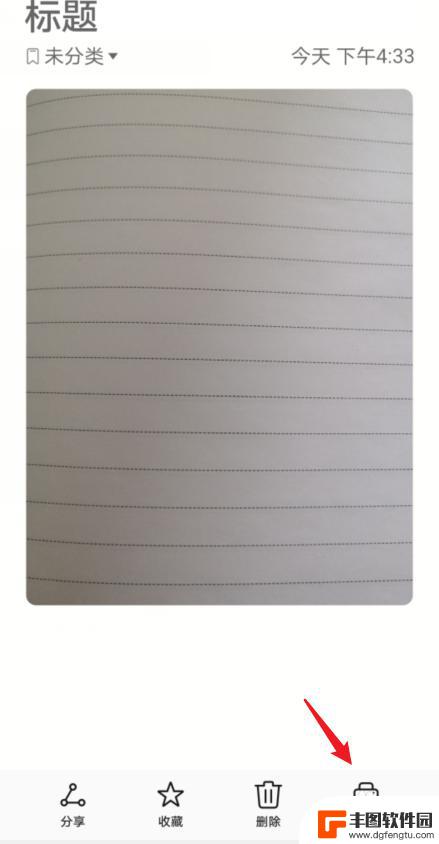
7.在打印界面,点击选择保存为PDF。之后点击存储。
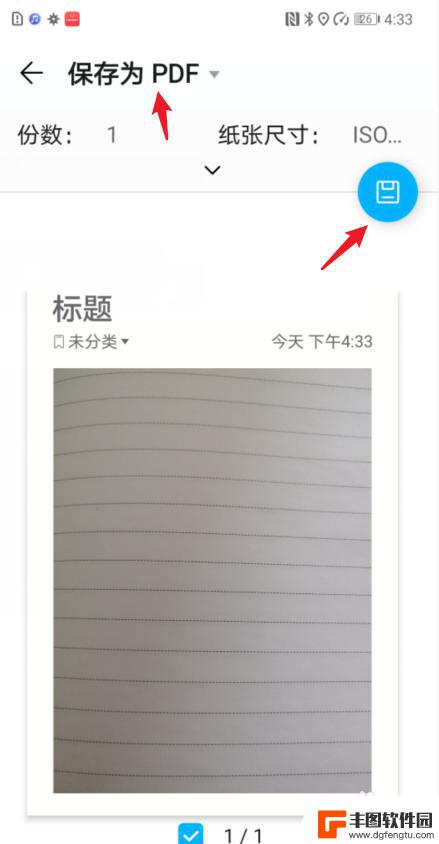
8.点击后,选择下方的保存选项。即可将扫描文件保存为PDF文件。
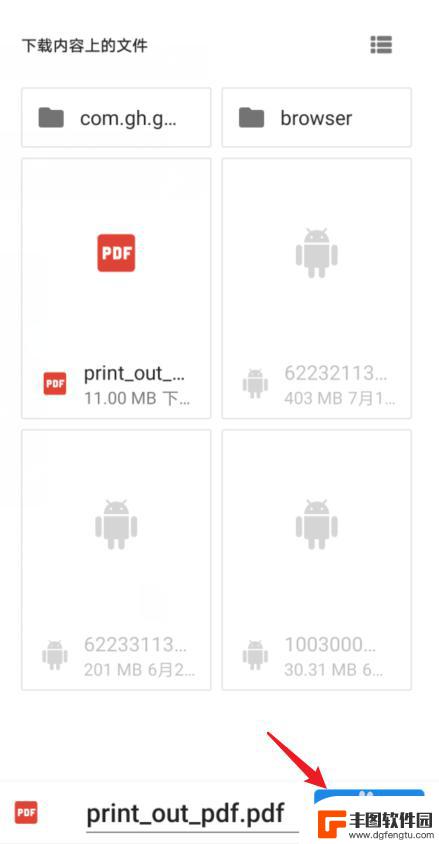
以上为华为手机转换PDF格式的全部步骤,需要的用户可以按照本文中的操作进行,希望能对大家有所帮助。
热门游戏
- 相关教程
- 小编精选
-

安卓手机扫描文件怎么扫描 安卓手机如何扫描成PDF文件
在日常生活中,我们经常需要扫描文件并保存成PDF格式以便于传输和存档,而对于安卓手机用户来说,如何进行文件扫描成PDF文件的操作可能是一个比较常见的问题。通过安卓手机的扫描功能...
2024-03-04
-
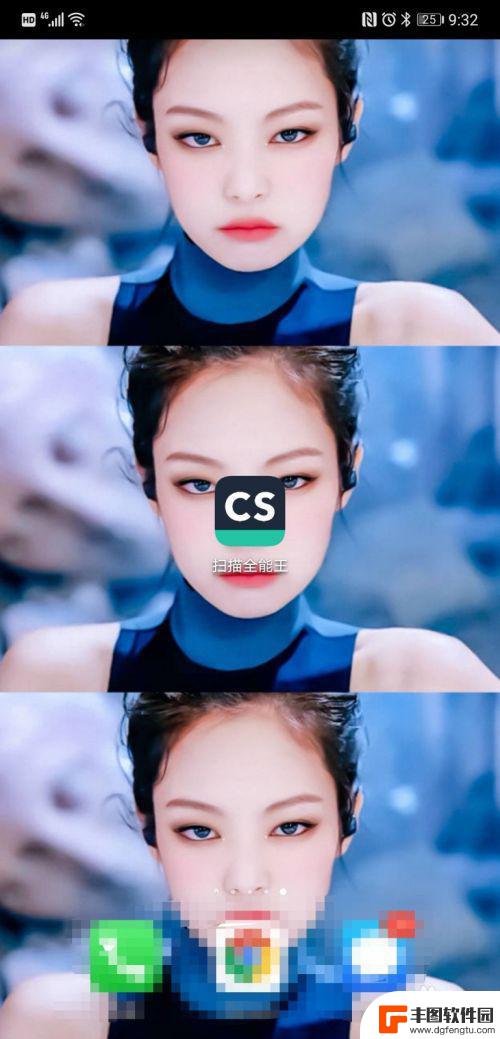
手机照片怎么扫描成pdf格式 手机扫描纸质文件转PDF教程
在日常生活中,我们常常会遇到需要将纸质文件转换成电子文件的情况,而随着手机摄影技术的发展,利用手机进行扫描并转换成PDF格式已经成为一种便捷的方式。今天我们就来探讨一下如何利用...
2024-03-18
-
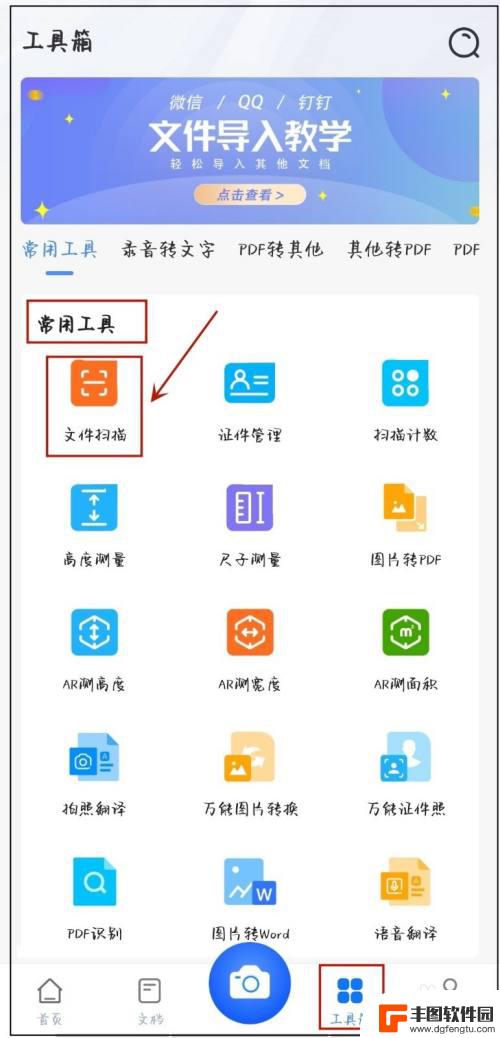
手机如何把文件扫描成电子版pdf 手机如何将文件扫描成PDF格式
随着科技的不断发展,手机已经成为了人们日常生活中不可或缺的工具之一,手机不仅可以用来打电话、发短信,还可以实现许多其他功能,比如将文件快速扫描成电子版PDF文档。通过手机扫描仪...
2024-07-08
-
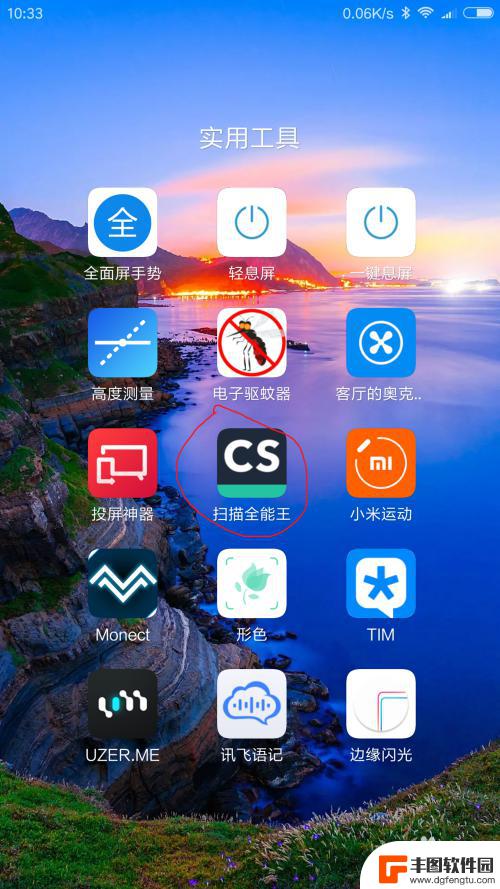
手机如何扫描全部图片发送 用手机扫描多张文件发送PDF格式指南
在当今社会,人们越来越倾向于使用手机来处理各种工作和生活事务,而其中扫描图片并发送为PDF格式的文件已经成为一种常见的需求。在这篇文章中我们将介绍如何使用手机扫描多张文件并将它...
2024-05-06
-
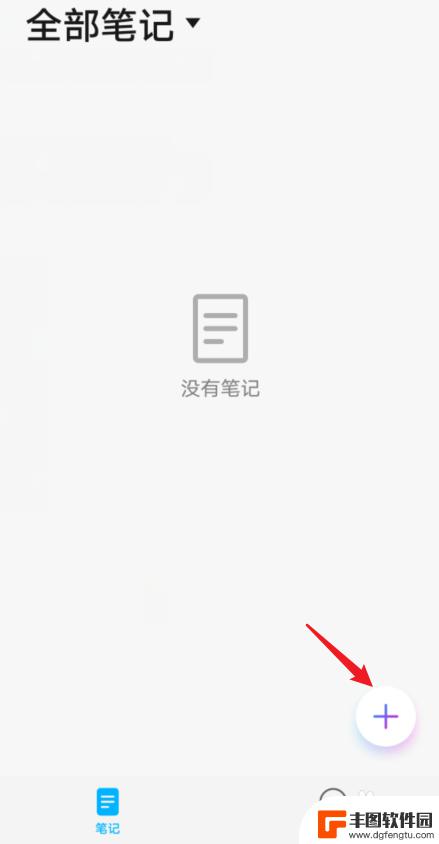
华为手机扫描文件成文档 华为手机如何将图片扫描成PDF文档
在现代社会中手机已经成为人们生活中不可或缺的工具之一,而华为手机作为一款领先的智能手机品牌,不仅在技术上不断创新,还提供了许多实用的功能。其中华为手机扫描文件成文档的功能,极大...
2024-02-18
-

怎么用安卓手机扫描文件 安卓手机扫描成PDF文件的软件
在日常生活中,我们经常需要使用手机扫描文件并转换成PDF格式,以便于保存或分享,而随着技术的不断发展,安卓手机已经具备了扫描文件并转换成PDF文件的功能。通过安卓手机上的扫描软...
2024-06-19
-

手机怎么把图片转换为jpg 手机照片怎么转换为jpg格式
在日常生活中,我们经常会遇到需要将手机拍摄的照片转换为jpg格式的情况,而实际上手机拍摄的照片大多已经保存为jpg格式,因此并不需要进行转换。但如果确实需要将照片转换为jpg格...
2024-09-20
-

vivo手机字体怎样调回正常 vivo手机如何恢复系统默认字体设置
在使用vivo手机时,有时候我们可能会不小心调整了字体设置,导致手机字体显示异常或不符合个人喜好,如果你想要将vivo手机的字体调回正常,或者恢复系统默认的字体设置,其实只需要...
2024-09-19